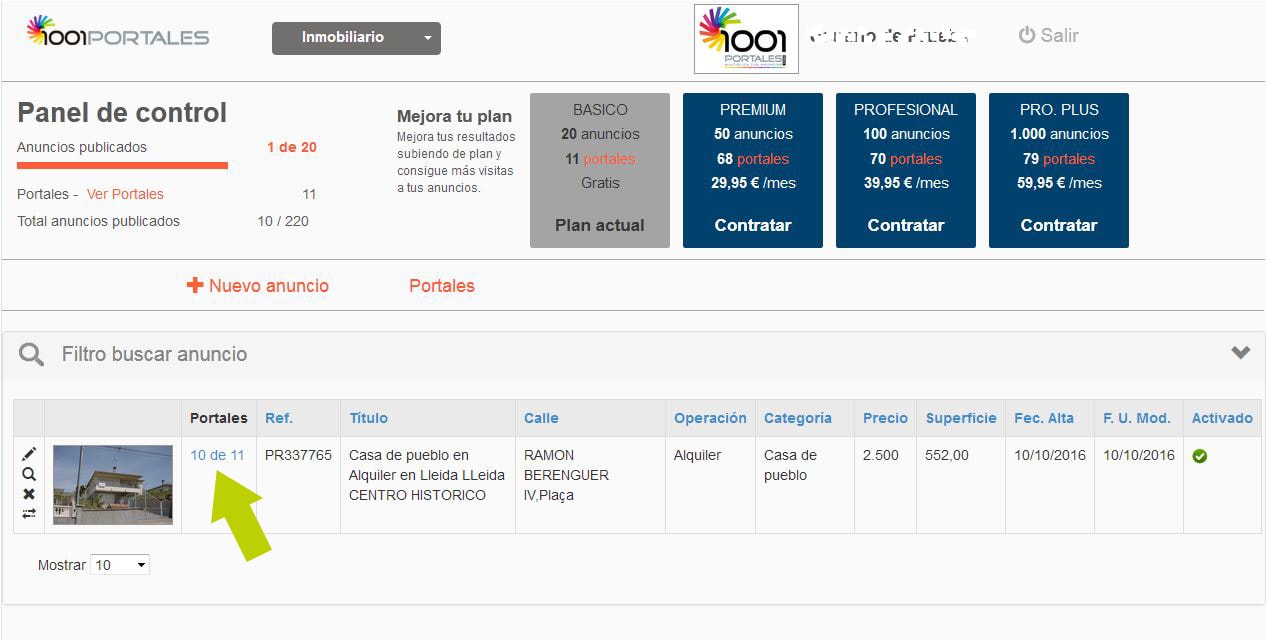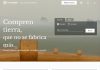Para realizar cambios en las imágenes de tu anuncio, ve a tu Panel de Control pulsa sobre modificar anuncio
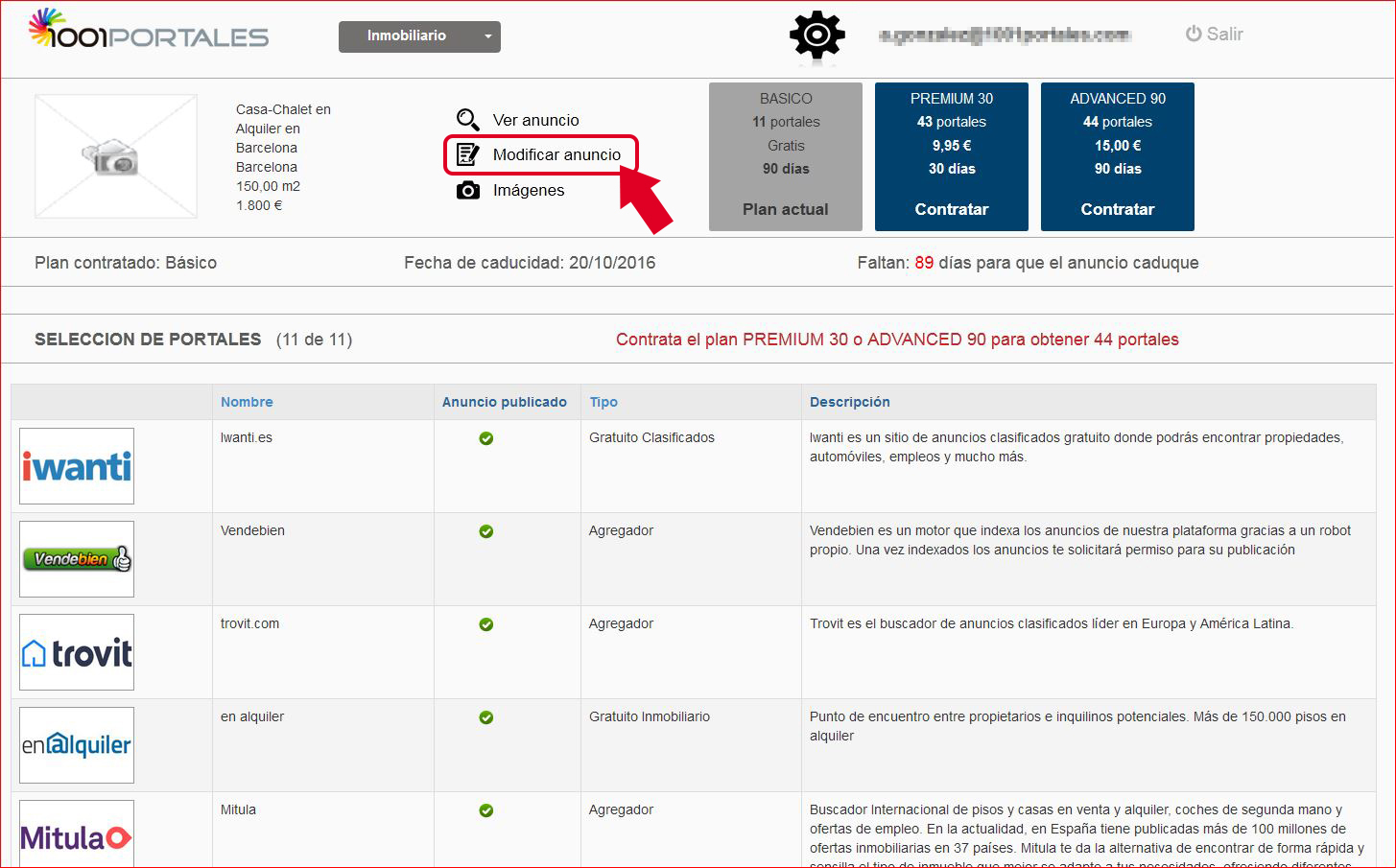
y luego en el botón Imágenes
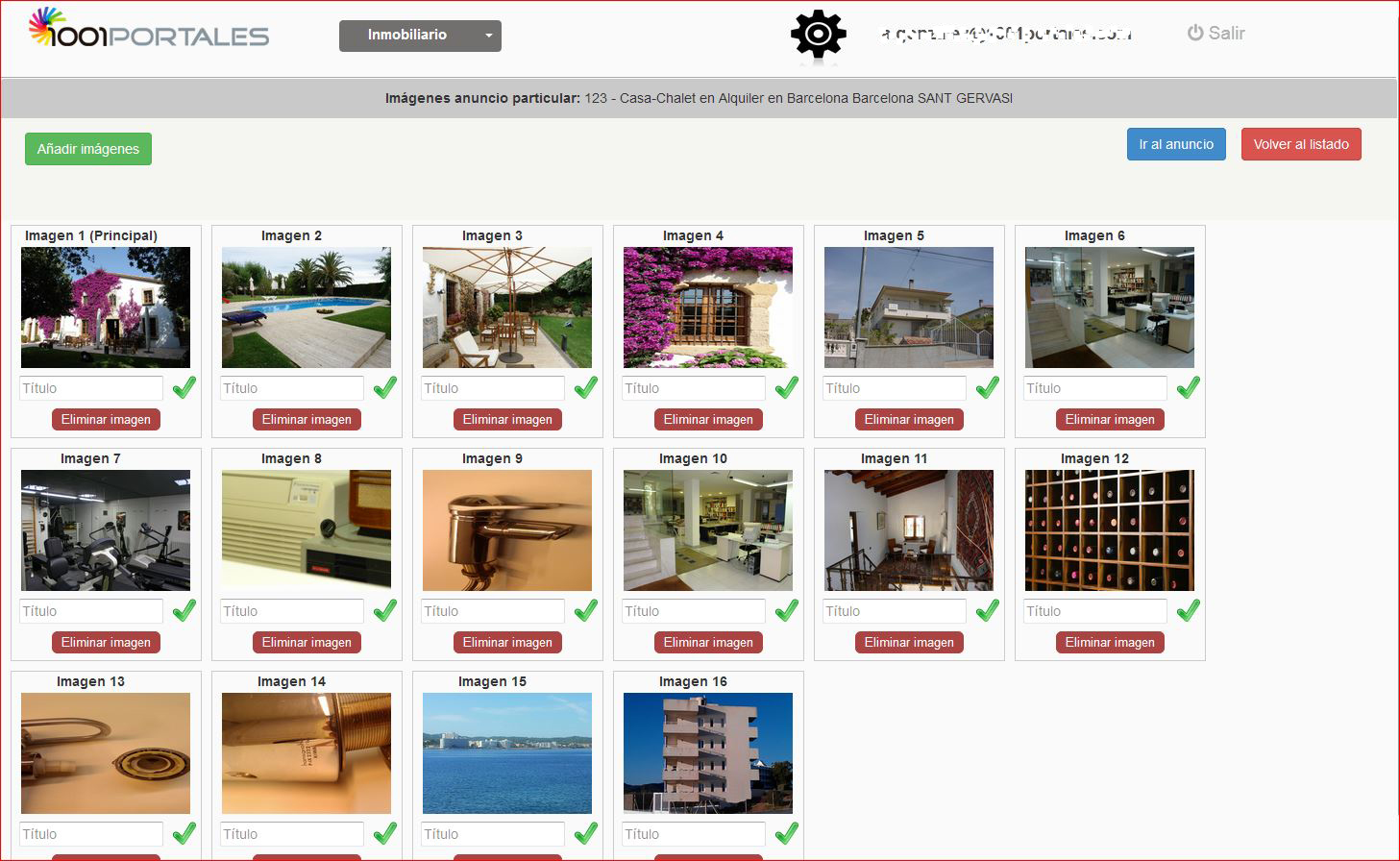
En el caso de que no hayas subido ninguna imagen el aspecto será este:
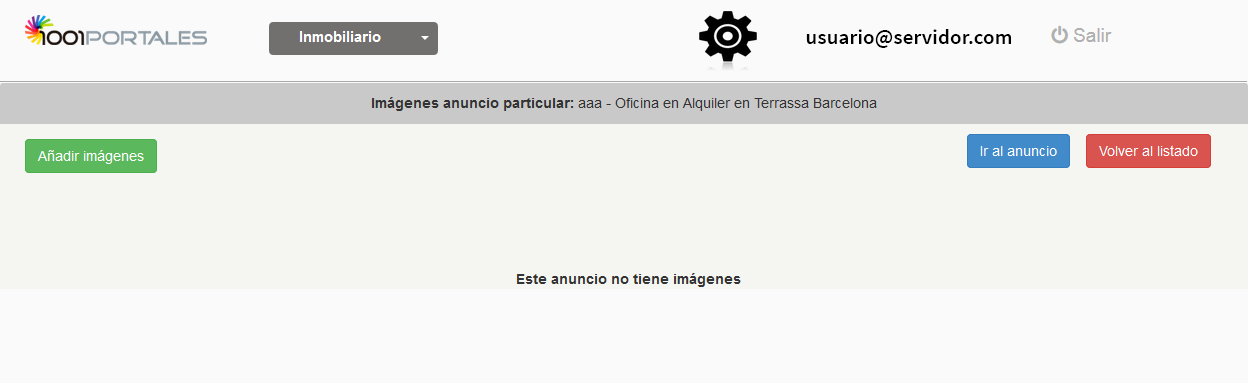
Pulsa sobre Añadir imágenes y selecciona en tu equipo las fotografías que desees subir. Podrás subirlas una a una, todos de una vez o añadirlas en cualquier momento. Además, si estás utilizando una tablet o un smartphone, tienes la posibilidad de ir subiendo las fotografías a medida que las vas haciendo.
Si este es el caso, al clicar sobre Añadir imágenes tu dispositivo te pedirá que le indique si quieres realizar una nueva fotografía o utilizar alguna existente.
Selecciona cámara, enfoca (recuerda que has de colocar el dispositivo en horizontal), dispara y listo. Cómodo ¿no? Pero recuerda siempre prestar atención a la resolución con que se toma y el tipo de formato en el que se guardan. Solo se admiten archivos en jpeg o png.
Si estás utilizando un PC, al pulsar sobre Añadir imágenes
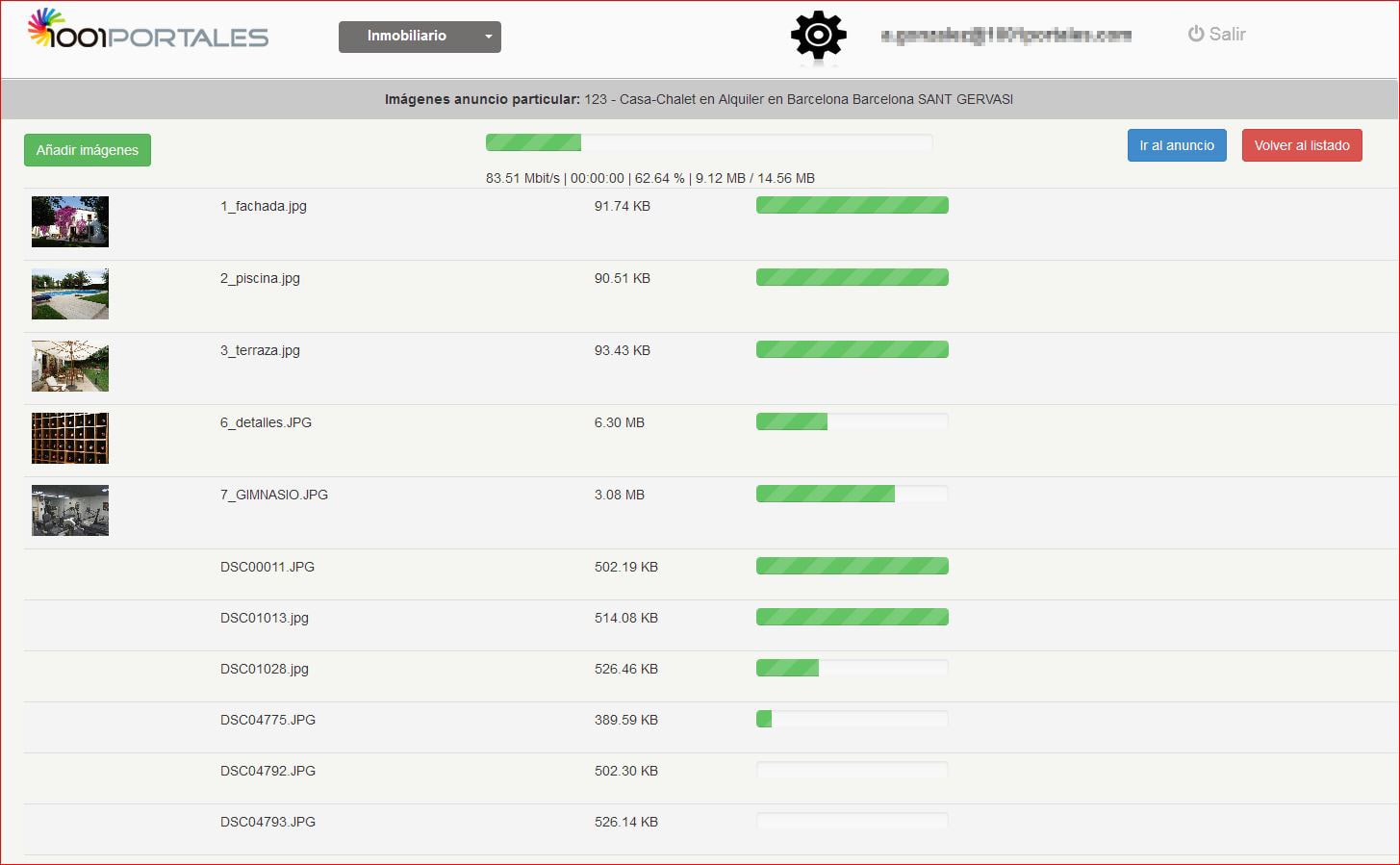
Y una vez finalizado el proceso de carga el sistema te las presentará más o menos así.
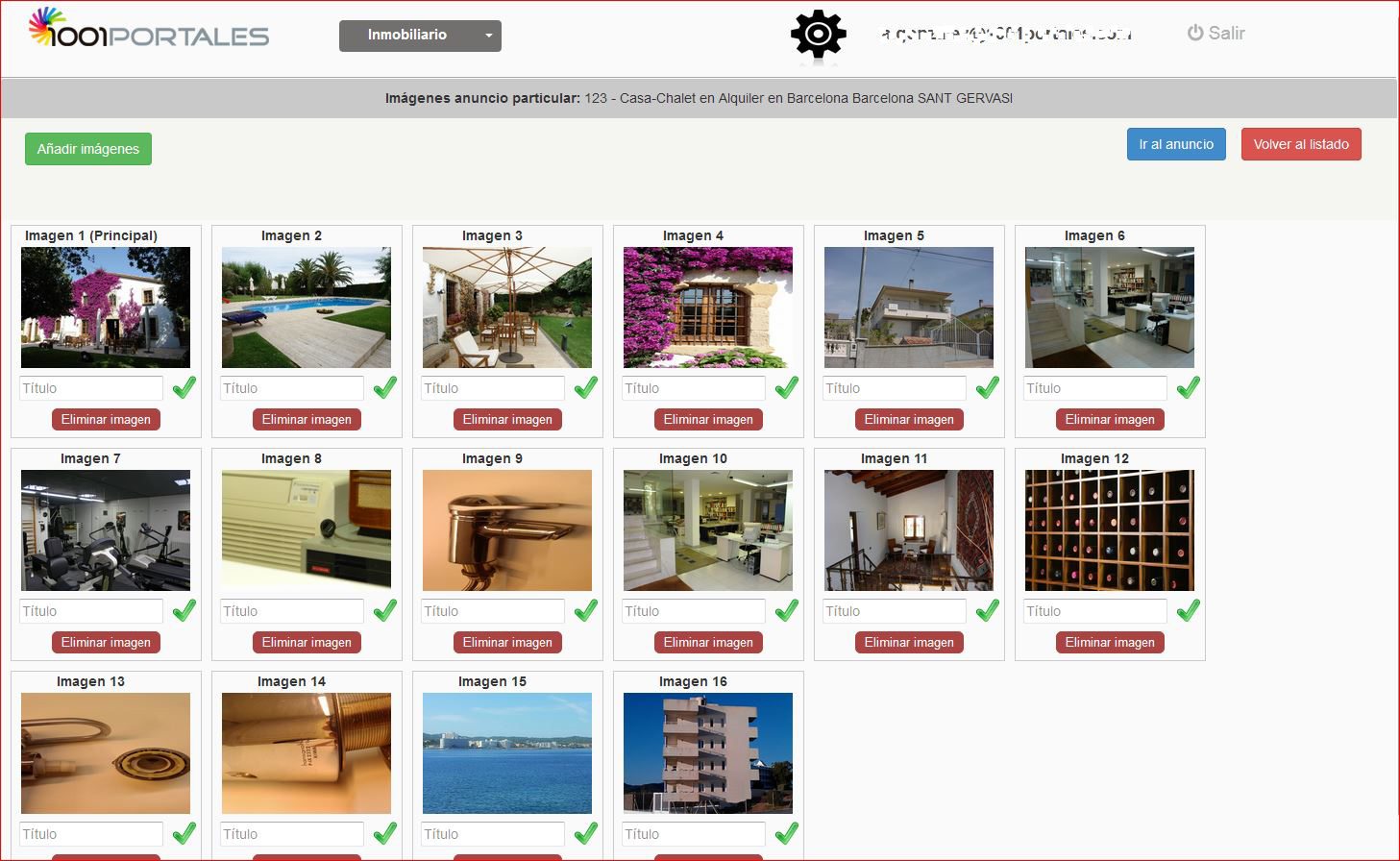
- Subir más fotografías.Pulsa el botón Añadir Imágenes y selecciónalas en tu equipo.
- Ponerles título. Escribe el texto en el cajetín debajo de la foto y valídalo haciendo clic sobre el símbolo verde.
- Reordenarlas. Arrastra el cuadro de cualquier fotografía con el ratón al puesto que quieras.
- Eliminar las que no te gusten. Pulsa el botón Eliminar imagen y selecciónalas en tu equipo.
- Finalizado el proceso volvemos al anuncio. Pulsa el botón Ir al anuncio y selecciónalas en tu equipo.
Guarda los cambios.
Ya tenemos el primer anuncio. La parrilla muestra los datos más importante y el estado del anuncio, que por defecto aparece (Activado). Así lo indica un marcador de color verde a la derecha de la linea del anuncio.
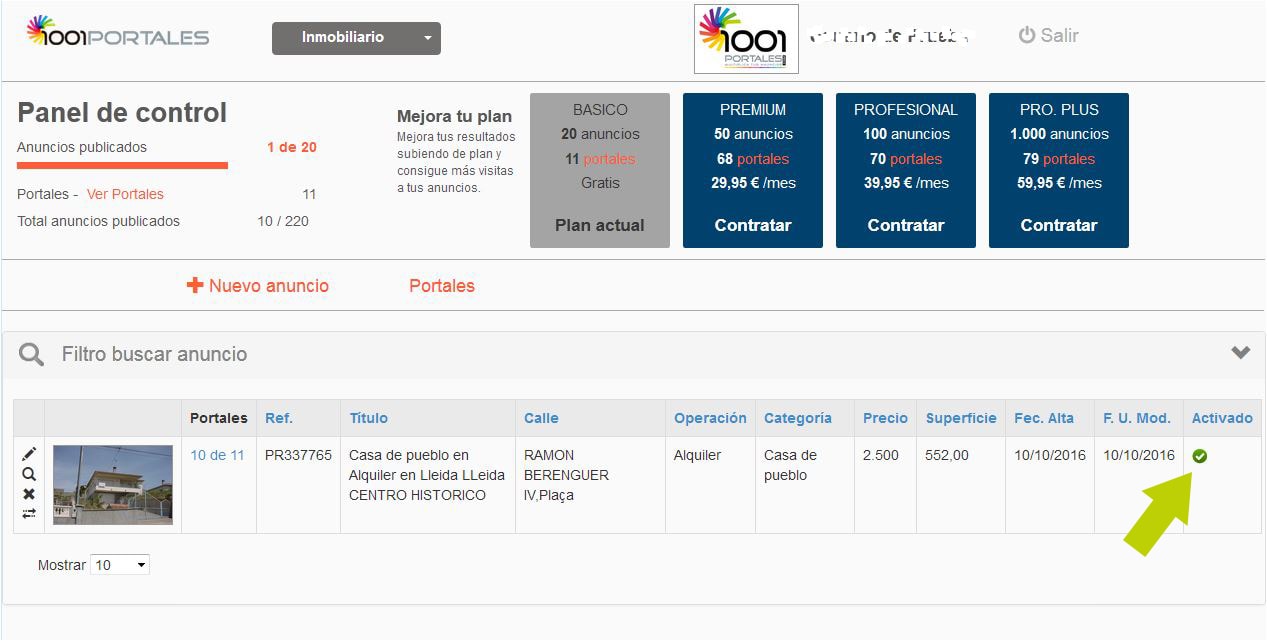
Así mismo, por defecto, los portales del plan que has elegido aparecen activados, por lo que no has de realizar más operaciones. Si deseas desactivar alguno, puedes hacerlo pulsando en el valor del campo Portales.